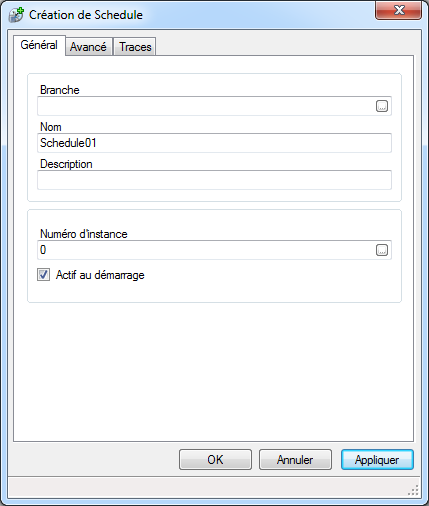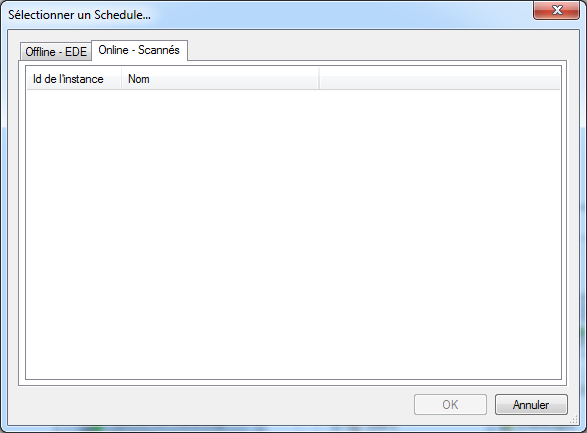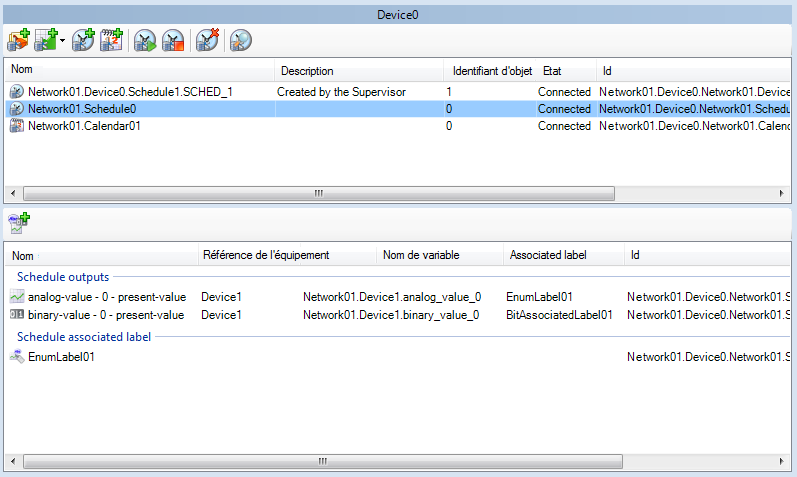Configuration du logiciel PcVue pour l'utilisation d'un objet Schedule
L'ajout d'objet(s) Schedule à l'équipement dans la configuration du logiciel PcVue est nécessaire pour permettre leur affichage et leur modification avec le WebScheduler.
Le processus décrit ci-dessous ne crée pas d'objet Schedule dans l'équipement s'il n'existe pas. Les objets Schedule peuvent être créés, dans l'équipement physique, en utilisant le Helper Schedule et Calendar, ou le panneau gauche de l'Editeur de mapping.
Ajout d'un objet Schedule en utilisant l'Application Explorer
- Ouvrez l'Application Explorer et étendez l'arbre de configuration afin d'afficher un réseau et un équipement préalablement configurés dans BACnet.
- Depuis la liste des tâches, sélectionnez Ajouter un Schedule. La boîte de dialogue Création de Schedule s'affiche.
 Voir l'image
Voir l'image - Cliquez sur le bouton de sélection adjacent au champ Numéro d'instance. La boîte de dialogue Sélection d'objet s'affiche contenant une liste des Schedule trouvés pour cet équipement. La liste peut être mise à jour en utilisant le bouton Rafraîchir.
 Voir l'image
Voir l'image - Sélectionnez le Schedule à utiliser et cliquez sur le bouton OK pour fermer la boîte de dialogue de sélection d'objet.
- Saisissez une Description optionnelle. La Description apparaît dans l'Application Explorer et peut être utilisée pour identifier l'objet plus tard.
- Saisissez ou sélectionnez une Branche optionnelle. La branche peut être utilisée pour organiser de façon hiérarchique les objets Calendar et Schedule dans le WebScheduler. Par exemple, une branche de XXXX.YYYY génèrera une branche XXXX contenant le Schedule YYYY.
- Cliquez sur le bouton OK pour fermer la boîte de dialogue de configuration du Schedule. Le Schedule apparaît dans l'arbre de configuration et est disponible pour PcVue et le WebScheduler.
Utilisation de l'option Ignorer les valeurs par défaut dans l'onglet Avancé
Lorsque vous travaillez avec les Schedules BACnet, le Web Scheduler évalue la valeur de la propriété schedule-default de l'objet Schedule. Lorsque le Web Scheduler termine chaque intervalle défini avec une transition vers NULL, la valeur schedule-default devient active pour toutes les périodes non définies du contrôle Schedule. En d'autres termes, les périodes non définies dans le contrôle Schedule du Web Scheduler représentent des moments où la valeur schedule-default est active.
Toutefois, les équipements BACnet de certains fournisseurs modifient dynamiquement la valeur schedule-default pendant l'exécution. Dans ce cas, l'option Ignorer les valeurs par défaut peut être activée. L'utilisateur peut alors sélectionner la valeur de sortie, pour tous les intervalles, à partir de la liste des valeurs de sortie disponibles, sauf pour NULL. Par exemple, pour les schedule de type "Enuméré", les valeurs de sortie possibles d'un intervalle sont 0 et 1.
Affichage de la configuration d'un Schedule dans le panneau du bas
Le panneau en bas à droite de l'Application Explorer montre des informations essentielles au sujet du Schedule sélectionné. ![]() Voir l'image
Voir l'image
- Schedule outputs - Une ligne pour chaque output du Schedule.
- Nom - Type d'objet, instance et propriété correspondant à l'output.
- Référence de l'équipement
- Si vide, l'output est sur le même équipement que l'objet Schedule.
- Nom de l'équipement si l'output n'est pas sur le même équipement que l'objet Schedule et que l'équipement est configuré dans PcVue.
- Identifiant de l'équipement si l'output n'est pas sur le même équipement que l'objet Schedule et que l'équipement n'est pas configuré dans PcVue.
- Nom de variable - Nom de la variable mappée sur la propriété output.
- Libellé associé - Nom du libellé associé utilisé par la variable.
- Libellé associé au Schedule - Nom du libellé associé utilisé par le WebScheduler. Il est issu du premier libellé associé trouvé dans la liste des outputs du Scheduler.
Ajout et Suppression d'un output
L'Application Explorer peut être utilisé pour ajouter ou supprimer un output d'un objet Schedule sur l'équipement physique sous les conditions suivantes :
- L'équipement physique doit être configuré pour autoriser une telle modification.
- Le paramètre BACnet Activer la création et la suppression d'objets doit être cochée.
- Les équipements/objets/propriétés à utiliser doivent déjà être mappés à une variable.
Ajout d'un output :
- Ouvrez l'Application Explorer et étendez l'arbre de configuration afin d'afficher le Schedule BACnet préalablement configuré.
- Depuis le volet des tâches du panneau en bas à droite, sélectionnez Ajouter un élément La boîte de dialogue du Sélecteur de variables s'ouvre en n'affichant que les variables déjà mappées à une propriété BACnet.
- Sélectionnez la variable correspondante à la propriété BACnet à utiliser pour le nouvel output et cliquez sur OK. Un nouveau Schedule Output s'ajoute à l'objet Schedule.
Suppression d'un output :
- Ouvrez l'Application Explorer et étendez l'arbre de configuration afin d'afficher le Schedule BACnet préalablement configuré
- Sélectionnez un output dans le panneau en bas à droite et, à partir de la barre de tâches, sélectionnez Supprimer un élément. L'output est supprimé de l'objet Schedule.
Tous les équipements physiques ne permettent pas la modification des Schedule outputs depuis un autre équipement (dans ce cas PcVue), certains ne supporte pas ce service, ou la propriété correspondante peut être en lecture seule.